前言
Projector 是 IntelliJ 推出的使用远程 IDE 进行开发的解决方案。它使开发者可以在远程使用 Idea、PyCharm、GoLand、CLion、Android Studio 等基于 Java Swing 技术构建的 IDE。
同类产品有也是 IntelliJ 家出品的 Gateway。
说明:这只是一个可选项,是对开发体验的补充。有选择的话,谁不想手上的工作笔记本轻薄、性能强大、续航持久。
应用场景
- 处理公司紧急问题,带不想待沉重的笔记本回家,并且公司正好提供云服务器/开发机。
- 家里有高性能台式机,部署后,可以使用轻薄本随时随地(在家里 or 外面)开发。
优点
- 释放笔记本性能,编译大型工程不会导致风扇呼呼转。
- 体验服务器的强大性能。
- 随时随地访问,摆脱带公司笔记本回家的烦恼。
缺点
- 体验高度依赖网络质量。
结合优缺点,如果真希望日常使用,建议在局域网内部署、访问。
步骤
- 配置 Docker 环境
- 安装 Projector
- 安装 IDE:Android Studio、PyCharm
1. 配置 Docker 环境
1.1 创建 Docker 容器
使用 debian 最新镜像,创建一个后台容器,并暴露容器的 8880、22 等端口。
docker run -it -d -p 8880:8880 -p 2222:22 debian:latest
随后进入容器
docker exec -it <container-id> /bin/bash
1.2 更换软件源
# 使用中科大 debian 软件源
sed -i 's/deb.debian.org/mirrors.ustc.edu.cn/g' /etc/apt/sources.list
# 使用中科大 debian security 软件源
sed -i 's|security.debian.org/debian-security|mirrors.ustc.edu.cn/debian-security|g' /etc/apt/sources.list
1.3 更新容器内的 debian 系统
apt update
apt upgrade -y
2. 安装 Projector
以下操作均在容器内部。
2.1 安装/更新必备依赖
apt install python3 python3-pip python3-cryptography python3-netifaces -y
apt install less libxext6 libxrender1 libxtst6 libfreetype6 libxi6 -y
apt install curl git -y
python3 -m pip install -U pip
2.2 安装 Projector
pip3 install projector-installer
3. 使用 Projector
Projector 内置支持的应用可以通过 projector install 命令查看、安装。
3.1 安装并使用 Idea
3.1.1 安装 Idea
projector install Idea_Ultimate

3.1.2 修改配置:
projector config edit IntelliJ
主要是修改端口和监听的 IP 地址。
3.1.3 运行 Idea
projector run IntelliJ
3.1.4 使用 Idea
打开浏览器,输入:http://localhost:8880
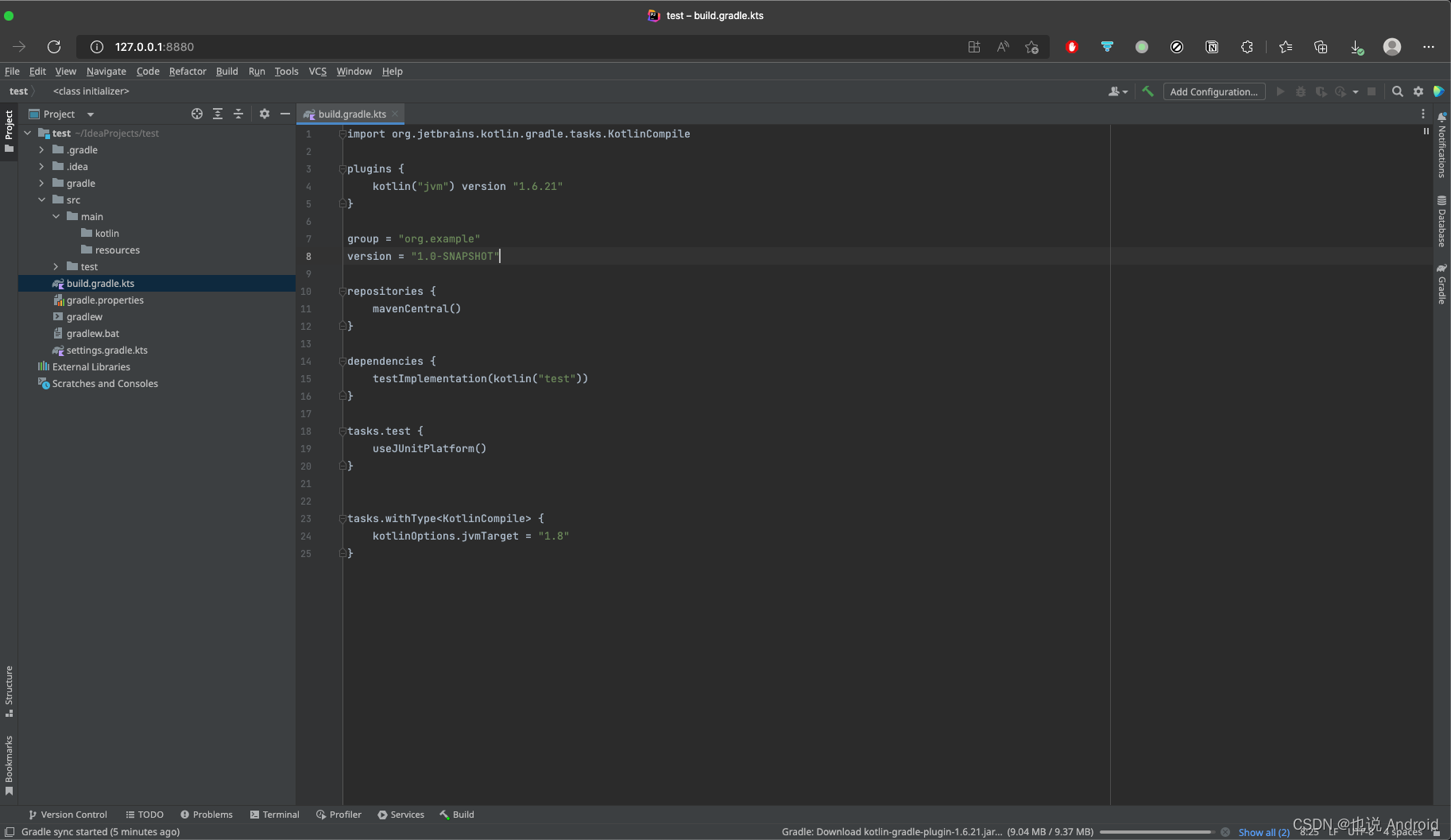
3.2 安装并使用 Android Studio
由于 License 原因,AS 并未在 Projector 中内置支持,但显然也是可以用的(AS 本身基于 Idea 进行定制开发)。
3.2.1 下载 Linux 版 AS
注意:对 AS 版本有要求,建议使用最新版。
cd ~/.projector/apps/
curl -OL https://redirector.gvt1.com/edgedl/android/studio/ide-zips/2021.2.1.15/android-studio-2021.2.1.15-linux.tar.gz
tar zxvf android-studio-2021.2.1.15-linux.tar.gz
解压后的文件夹名为:android-studio。
3.2.2 添加 AS 到 Projector
projector config add

3.2.3 配置 Projector
projector config edit android_studio
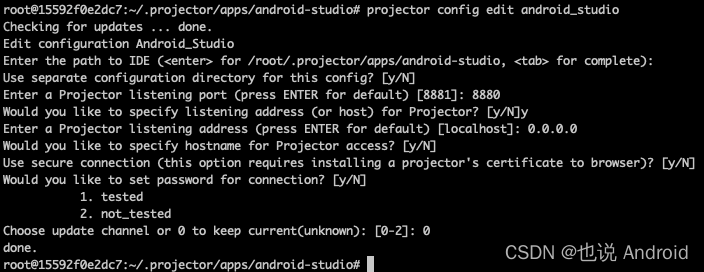
主要是配置端口和监听地址(为了后面外网能访问)。
3.2.4 使用 AS
projector run android_studio
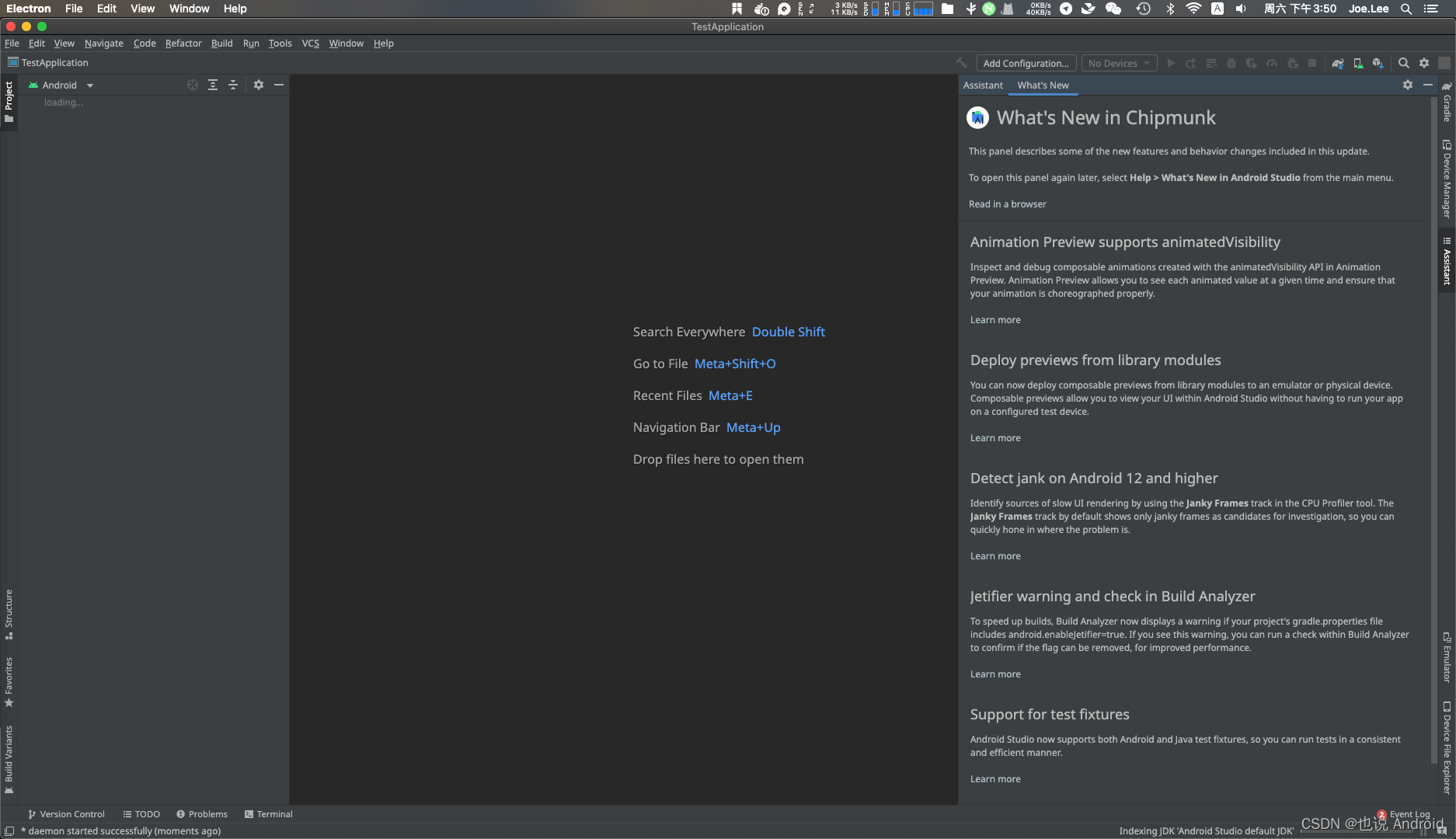
诶,这界面看上去不是浏览器打开的,不会是匡我吧?并没有(注意左上角菜单栏),这里是使用了 Projector-Client native app,它是基于 Electron 构建的,建议真实使用中,少用 Web,避免快捷键冲突问题!
后续
QA
1. Web 版,剪切板无法正常使用?
需要配置 SSL 证书。参考:https://github.com/JetBrains/projector-installer#secure-connection
























 3911
3911











 被折叠的 条评论
为什么被折叠?
被折叠的 条评论
为什么被折叠?








